## Connexion d'un clavier Wifi
La connexion d'un clavier Wifi dépend du type de clavier et de l'appareil auquel vous souhaitez le connecter (ordinateur, tablette, smartphone, etc.). Voici les étapes générales :
1. Vérification des Prérequis:
Type de connexion: Assurez-vous que votre clavier est bien un clavier Wifi* et non un clavier Bluetooth. Bien que similaires, les protocoles de connexion sont différents. Les claviers Wifi nécessitent généralement un dongle USB.
* Compatibilité: Vérifiez que votre appareil (ordinateur, tablette, smartphone) est compatible avec le clavier Wifi. La plupart des ordinateurs récents le sont, mais il est toujours bon de vérifier.
* Batteries: Assurez-vous que le clavier a des piles en bon état ou est suffisamment chargé s'il est rechargeable.
2. Connexion via Dongle USB (Cas le plus fréquent pour les claviers Wifi):
* Insertion du Dongle: Localisez le dongle USB fourni avec votre clavier Wifi. Insérez-le dans un port USB disponible sur votre ordinateur, tablette (avec adaptateur USB si nécessaire) ou autre appareil.
* Allumage du Clavier: Mettez le clavier sous tension. Il y a généralement un bouton "On/Off" ou un interrupteur.
* Installation Automatique des Pilotes: Dans la plupart des cas, l'ordinateur (ou autre appareil) détectera automatiquement le dongle et installera les pilotes nécessaires. Vous verrez peut-être une notification indiquant "Installation du périphérique en cours". Attendez que l'installation soit terminée.
* Test du Clavier: Ouvrez un éditeur de texte (Bloc-notes, Word, etc.) et tapez quelques lettres pour vérifier que le clavier fonctionne correctement.
3. Dépannage (Si la connexion ne se fait pas):
* Redémarrage: Redémarrez votre ordinateur. Cela peut résoudre des problèmes temporaires.
* Vérification des Piles/Charge: Assurez-vous que les piles sont neuves ou que le clavier est suffisamment chargé.
* Réinstallation des Pilotes: Si le clavier n'est toujours pas reconnu, vous pouvez essayer de réinstaller les pilotes.
* Windows: Ouvrez le "Gestionnaire de périphériques" (recherchez-le dans le menu Démarrer). Recherchez le clavier (il peut être listé sous "Claviers" ou "Périphériques inconnus"). Faites un clic droit dessus et sélectionnez "Désinstaller le périphérique". Débranchez puis rebranchez le dongle USB. Windows devrait réinstaller automatiquement les pilotes.
* macOS: macOS installe généralement les pilotes automatiquement. Si vous rencontrez des problèmes, essayez de redémarrer votre Mac. Vous pouvez aussi vérifier dans les "Préférences Système" > "Clavier" si le clavier est détecté.
* Conflits avec d'autres Périphériques: Il est rare, mais possible, qu'il y ait un conflit avec d'autres périphériques USB. Essayez de brancher le dongle sur un autre port USB. Débranchez temporairement les autres périphériques USB non essentiels pour voir si cela résout le problème.
* Pilotes obsolètes (Rare): Bien que rare pour les claviers, vérifiez si des pilotes plus récents sont disponibles sur le site web du fabricant du clavier.
Exemple concret :
Vous achetez un clavier Wifi de la marque Logitech. Vous trouverez dans la boîte le clavier, le dongle USB, et éventuellement des piles. Vous insérez le dongle dans un port USB de votre ordinateur portable Windows 10. Vous allumez le clavier. Windows affiche une notification "Installation du périphérique en cours". Après quelques secondes, la notification disparaît. Vous ouvrez le Bloc-notes et tapez quelques mots. Si le clavier fonctionne, tout est en ordre. Si ce n'est pas le cas, vous suivez les étapes de dépannage mentionnées ci-dessus.
En suivant ces étapes, vous devriez pouvoir connecter votre clavier Wifi à votre appareil. N'hésitez pas à fournir plus de détails sur votre clavier et votre appareil si vous rencontrez des difficultés.